Tiskanje nalepk
Ustvarite lahko nalepke po meri, in sicer tako, da priljubljene fotografije natisnete na liste z nalepkami.
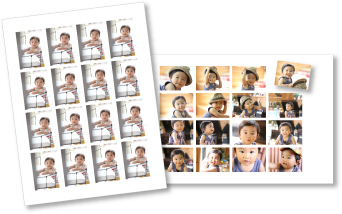
-
Na zaslonu Meni priročnika (Guide Menu) kliknite Nalepke (Stickers).
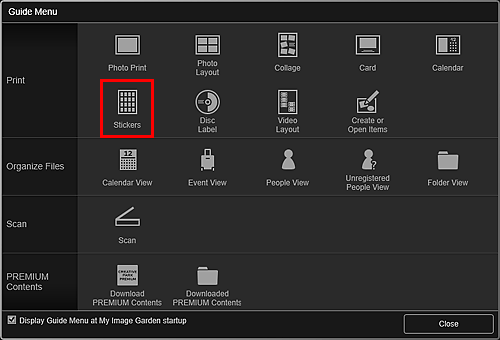
Odpre se pogovorno okno Določi Obliko in Papir (Set Design and Paper).
-
Določite nastavitve, kot sta oblika in Velikost papirja (Paper Size), in nato kliknite V redu.
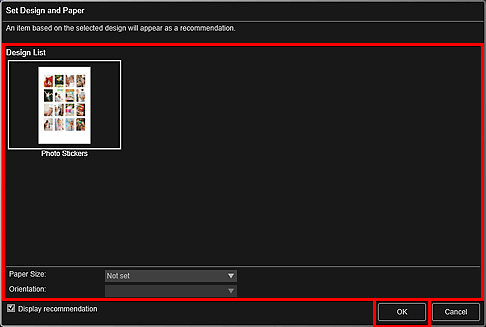
Nalepka se prikaže na zaslonu za urejanje Element.
-
Na zaslonu Dodaj sliko (Add Image) izberite eno ali več slik, iz katerih želite ustvariti nalepke.
Slike se prikažejo v območju Materiali.
-
Sliko povlecite v območje Materiali in jo spustite v okvir postavitve elementa.
Ko premaknete sliko v okvir postavitve, se na sliki prikaže ikona puščice.
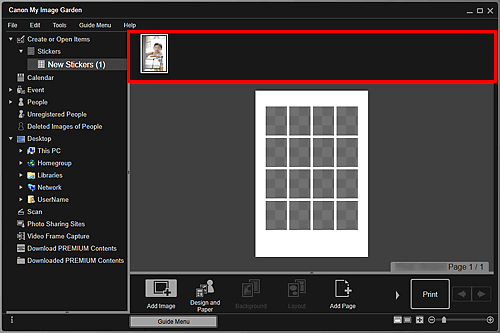
-
Uredite element po želji.
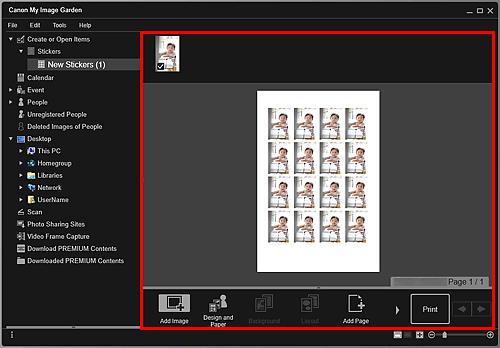
 Opomba
Opomba- V pogovornem oknu Napredne nastavitve, ki ga prikažete s klikom Napredno ... (Advanced...) na dnu zaslona, lahko nastavite, da se v vseh okvirjih na strani natisne enaka slika. Če razdelek Napredno ... (Advanced...) ni prikazan, kliknite
 (premikanje v desno).
(premikanje v desno). - V primerih, ko se v globalnem meniju na levi strani zaslona za možnost Neregistrirane osebe (Unregistered People) prikaže Prepoznavanje ljudi (Identifying people), rezultat morda ne bo takšen, kot ste ga pričakovali, ker se samodejna postavitev ne uporabi pri slikah, za katere analiza ni bila dokončana.
- Za zamenjavo samodejno postavljenih slik glejte razdelek Vstavljanje slik.
- V pogovornem oknu Napredne nastavitve, ki ga prikažete s klikom Napredno ... (Advanced...) na dnu zaslona, lahko nastavite, da se v vseh okvirjih na strani natisne enaka slika. Če razdelek Napredno ... (Advanced...) ni prikazan, kliknite
-
Kliknite Natisni (Print) v spodnjem desnem delu zaslona.
Odpre se pogovorno okno z nastavitvami tiskanja.
-
Določite število kopij, ki jih želite natisniti, tiskalnik in papir, ki ju želite uporabiti, ter druge nastavitve.
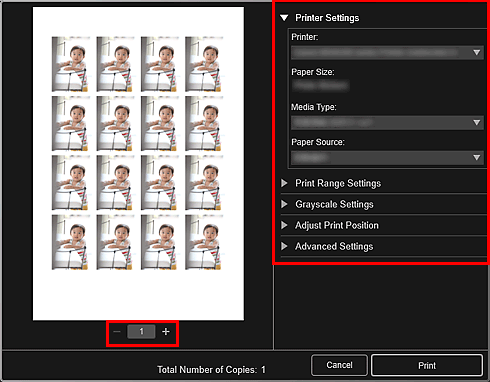
 Opomba
Opomba- Za podrobnosti o pogovornem oknu Nastavitve tiskanja glejte razdelek Pogovorno okno Nastavitve tiskanja.
-
Kliknite Natisni (Print).

